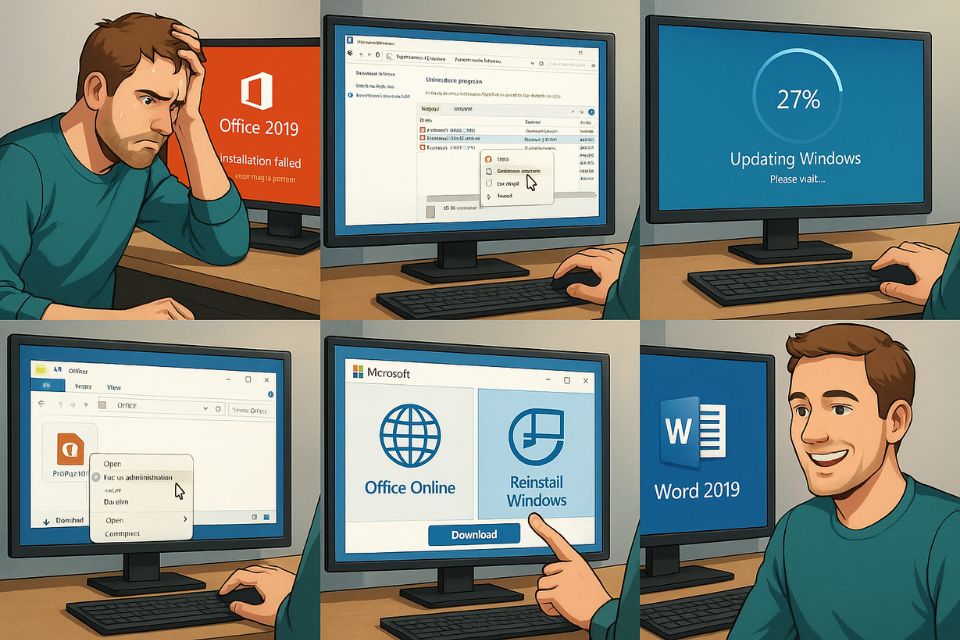Ai mà không khó chịu khi cố gắng cài đặt Office 2019 mà cứ bị lỗi chứ? Mình đã thử tải về đủ bộ, mở file setup lên, rồi bùm! Lại nhận được một thông báo lỗi. Cảm giác như thể “Ủa, sao vậy trời?” và ngay lúc đó, chỉ muốn bỏ cuộc. Nhưng khoan đã, đừng nản chí quá. Lỗi không cài được Office 2019 là một vấn đề khá phổ biến, và nguyên nhân cũng không phải lúc nào cũng khó hiểu. Có thể là do xung đột phần mềm, thiếu một số file hệ thống, hay thậm chí là vì bản Windows không tương thích. Quan trọng là, nếu bạn biết được lý do và xử lý đúng cách, việc cài đặt sẽ trở nên dễ dàng hơn rất nhiều.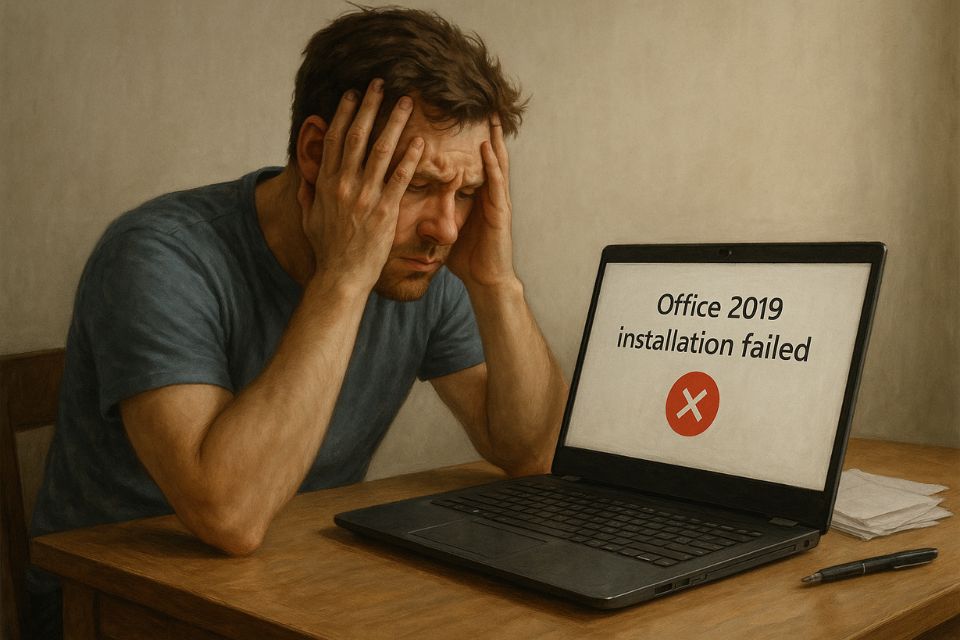
1. Nguyên nhân thường gặp khiến Office 2019 không cài được
Vậy tại sao bạn lại không thể cài Office 2019? Đó có thể là một trong những lý do sau đây:
-
Máy còn sót lại bản Office cũ (như Office 2010, 2013, 2016) chưa gỡ sạch. Điều này dễ dàng gây xung đột khi bạn cài đặt bản mới.
-
Windows chưa được cập nhật đầy đủ, thiếu .NET Framework hoặc Visual C++ Redistributable.
-
Bản cài Office bị lỗi do tải từ nguồn không chính thức hoặc không rõ nguồn gốc.
-
Phần mềm diệt virus đang chặn quá trình cài đặt.
-
Lỗi quyền Administrator khiến bạn không thể chạy file setup với quyền cài đặt đầy đủ.
Chắc hẳn khi đọc đến đây, bạn sẽ cảm thấy “À, hóa ra không chỉ mình tôi gặp phải đâu!” Đúng vậy, khi hiểu được nguyên nhân, chúng ta mới có thể tìm ra cách giải quyết hiệu quả.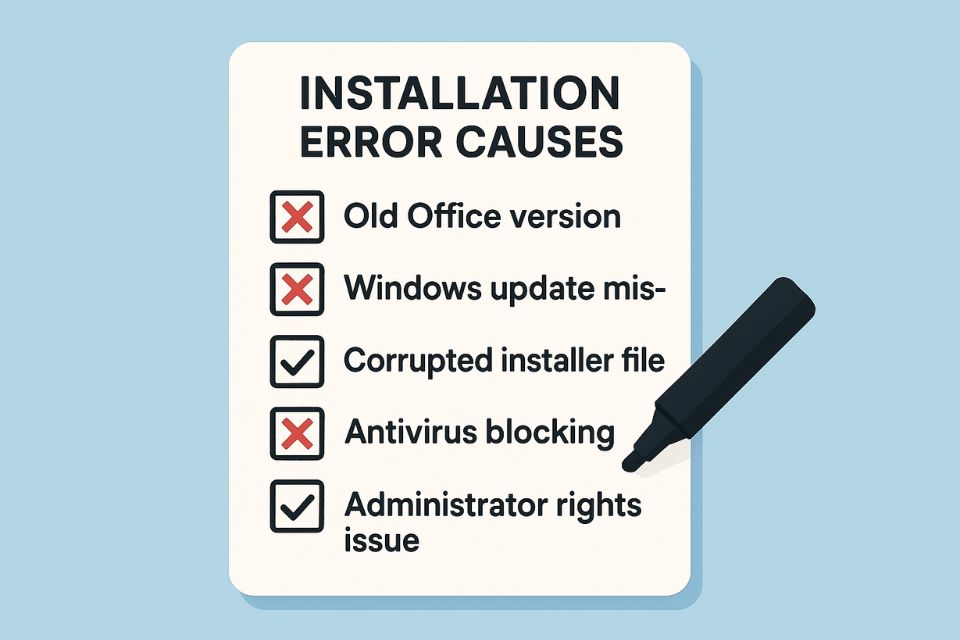
2. Bước 1 – Kiểm tra và gỡ bỏ các phiên bản Office cũ
Nghe có vẻ đơn giản, nhưng đây chính là bước quan trọng nhất! Đừng bao giờ nghĩ rằng việc cài đặt Office 2019 chỉ cần tải về và chạy file setup là xong. Nếu máy tính của bạn vẫn còn bản Office cũ như 2010, 2013, hay 2016, khả năng cao là bạn sẽ gặp phải lỗi xung đột. Vì vậy, đừng ngần ngại vào Control Panel → Programs and Features, và gỡ bỏ hoàn toàn những phiên bản Office cũ.
Nếu bạn thấy vẫn còn “rác” sau khi gỡ bỏ, đừng lo, có công cụ Microsoft Support and Recovery Assistant giúp bạn xóa sạch các tàn dư của Office cũ. Thực tế, bước này tốn một chút thời gian, nhưng đừng tiếc. Nhiều bạn hay bỏ qua và sau đó phải vật lộn với hàng loạt lỗi, chỉ vì cài đặt chồng lên nhau.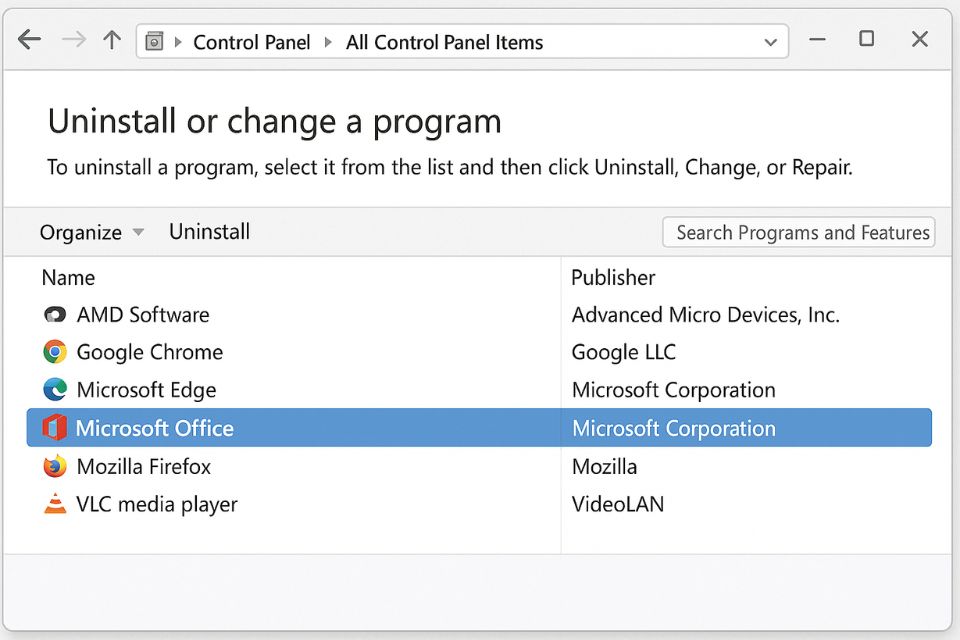
3. Bước 2 – Cập nhật Windows và cài các thành phần cần thiết
Office 2019 yêu cầu hệ điều hành Windows 10 trở lên và phải được cập nhật đầy đủ. Bạn cũng cần phải cài .NET Framework 4.7.2 trở lên và Visual C++ Redistributable để cài đặt thành công. Nói đơn giản, Office 2019 giống như một vị khách khó tính, chỉ chịu đến thăm khi bạn đã chuẩn bị đón tiếp chu đáo, với mọi thứ sẵn sàng.
Một mẹo nhỏ là hãy bật Windows Update, tải về tất cả các bản vá, khởi động lại máy tính và sau đó mới bắt đầu cài đặt. Việc này sẽ giúp hệ điều hành của bạn ổn định và đảm bảo Office 2019 không gặp phải trục trặc.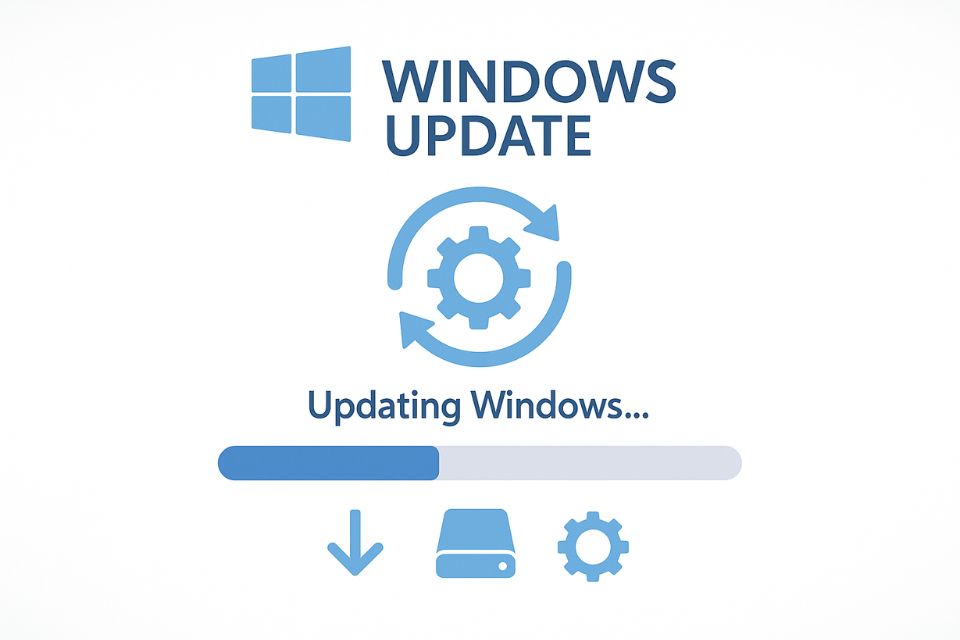
4. Bước 3 – Tắt tạm phần mềm diệt virus và chạy với quyền Admin
Có một bước quan trọng mà nhiều người hay quên: Tắt phần mềm diệt virus. Thực tế, một số phần mềm diệt virus hay Windows Defender có thể thấy file setup của Office 2019 là một “mối nguy hiểm” và chặn luôn quá trình cài đặt. Vì vậy, trong lúc cài đặt, bạn hãy tắt tạm thời phần mềm diệt virus, rồi sau khi cài xong, bật lại là được.
Thêm một mẹo nữa là bạn cần click chuột phải vào file setup và chọn Run as Administrator. Cách này giúp bạn đảm bảo có quyền cài đặt đầy đủ mà không gặp phải lỗi “không đủ quyền”.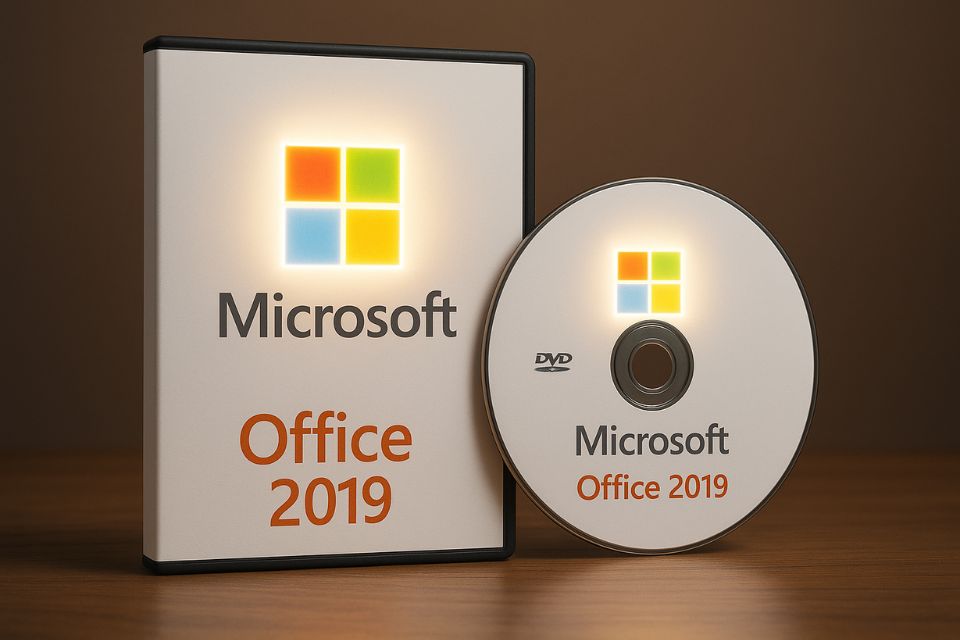
5. Bước 4 – Dùng bản cài chính thức và cài đặt offline
Đôi khi lỗi nằm ở chính file setup mà bạn tải về. Nếu bạn tải Office 2019 từ một nguồn không rõ ràng, có thể file đó bị thiếu hoặc bị chỉnh sửa, dẫn đến lỗi cài đặt. Giải pháp tốt nhất là tải Office 2019 từ trang web chính thức của Microsoft hoặc từ các link uy tín như MSDN.
Với bản cài ISO chính thức, bạn có thể mount và chạy cài đặt offline, điều này thường ổn định hơn rất nhiều so với việc cài đặt trực tuyến. Đừng tiếc vài GB dung lượng trên ổ cứng, vì một bộ cài sạch sẽ giúp bạn tiết kiệm cả giờ đồng hồ vật lộn với lỗi.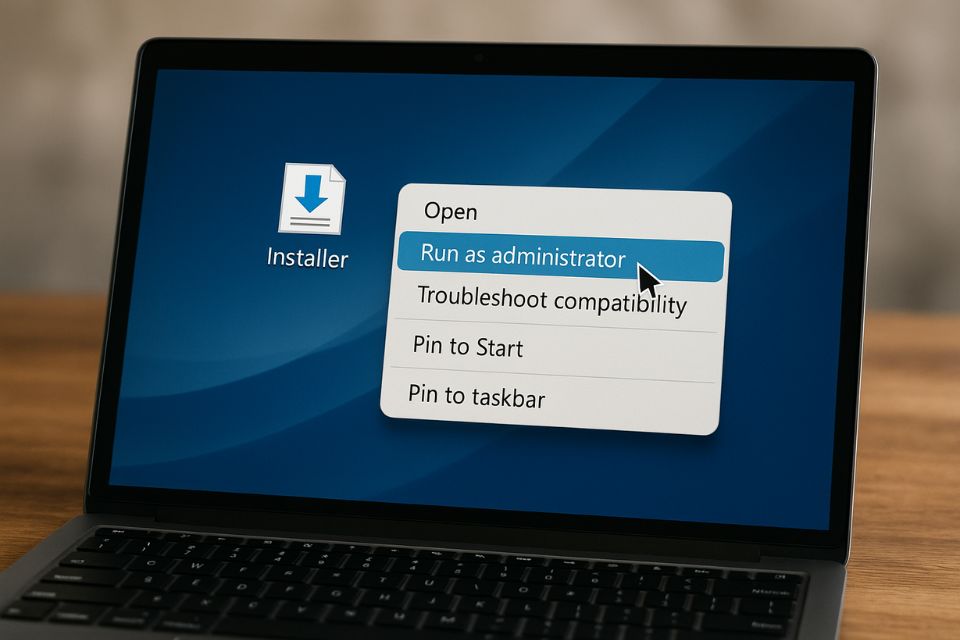
6. Khi vẫn không cài được – Giải pháp cuối cùng
Nếu bạn đã thử mọi cách mà vẫn không thể cài được Office 2019, đừng vội nản. Hãy thử một trong hai giải pháp sau:
-
Dùng Office Online hoặc Office 365: Đây là phiên bản cloud, không cần cài đặt gì cả, chỉ cần một trình duyệt web là bạn có thể sử dụng đầy đủ các tính năng của Office 2019.
-
Cài lại Windows: Nghe có vẻ “cực”, nhưng nếu máy tính của bạn đã bị lỗi hệ thống nặng, việc cài lại Windows có thể là giải pháp cuối cùng. Hãy nhớ sao lưu dữ liệu trước khi thực hiện.

Kết luận
Việc không cài được Office 2019 không phải là vấn đề quá nghiêm trọng. Nó giống như việc bạn nấu ăn mà lỡ thiếu một vài nguyên liệu quan trọng. Chỉ cần chuẩn bị đủ, món ăn sẽ thành công thôi. Hãy kiên nhẫn thực hiện các bước: gỡ Office cũ, cập nhật Windows, tắt diệt virus, tải bản chuẩn và chạy với quyền Admin. Nếu vẫn không thành công, bạn vẫn còn có Office Online làm “cứu tinh”. Và cuối cùng, đừng quên rằng công nghệ đôi khi cũng giống như con người, có lúc nó “dở chứng” một chút. Hãy bình tĩnh, bạn sẽ tìm ra cách giải quyết thôi!